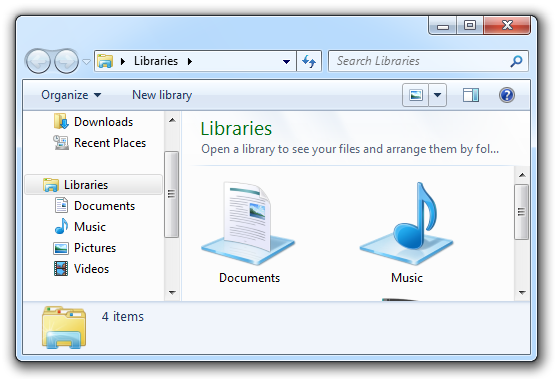La nouvelle fonctionnalité de bibliothèques dans Windows 7 rendplus facile de gérer vos fichiers et dossiers. Aujourd'hui, nous examinons comment accéder aux bibliothèques, comment les utiliser et comment inclure des emplacements réseau dans les bibliothèques.
La fonctionnalité de bibliothèque de Windows 7 fournit uneemplacement central pour gérer les fichiers situés à plusieurs endroits sur votre ordinateur. Plutôt que de parcourir un tas de répertoires pour trouver les fichiers dont vous avez besoin, les inclure dans une bibliothèque permet un accès plus rapide.
Bibliothèques d'accès
Pour accéder aux bibliothèques de Windows 7, tapez les bibliothèques dans le champ de recherche du menu Démarrer et appuyez sur Entrée.

Les bibliothèques par défaut de Windows 7 s'ouvrent dans l'explorateur: documents, musique, images et vidéos.
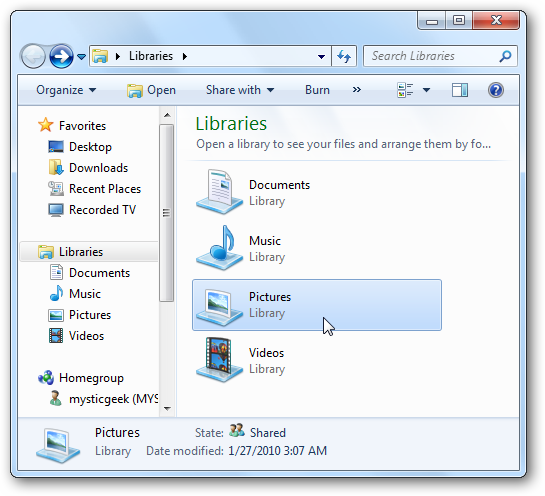
Chaque fois que vous êtes dans l'Explorateur Windows, vous pourrez accéder aux bibliothèques à partir du volet de navigation.

Utiliser les bibliothèques
Dans ces exemples, nous allons examiner lesBibliothèque de documents, mais les procédures fonctionneront pour toutes les bibliothèques auxquelles vous souhaitez ajouter des emplacements. Si vous travaillez depuis un certain temps dans Windows 7 et que vous stockez des documents dans le dossier Mes documents, ces documents sont visibles à l'ouverture de la bibliothèque de documents. Certaines applications installent des dossiers dans le dossier Mes documents par défaut et vous les verrez également.

Que faire si vous avez des documents stockés dans un dossier autre que Mes documents? Vous devez l'ajouter à la bibliothèque de documents. Il y a deux façons de s'y prendre. Cliquez avec le bouton droit sur un dossier et sélectionnez Inclure dans la bibliothèque dans le menu contextuel, choisissez la bibliothèque de documents. N'oubliez pas que lorsque vous ajoutez un dossier à une bibliothèque, ce dossier se trouve toujours à son emplacement d'origine.
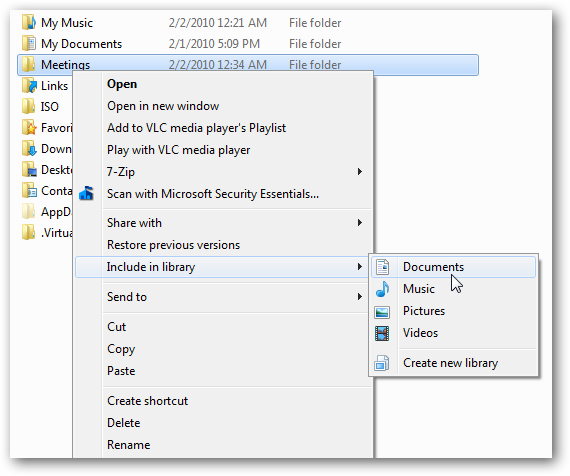
Ou, lorsque le dossier contenant vos documents est ouvert, sélectionnez Inclure dans la bibliothèque et choisissez la bibliothèque pour les mettre dans la liste déroulante.
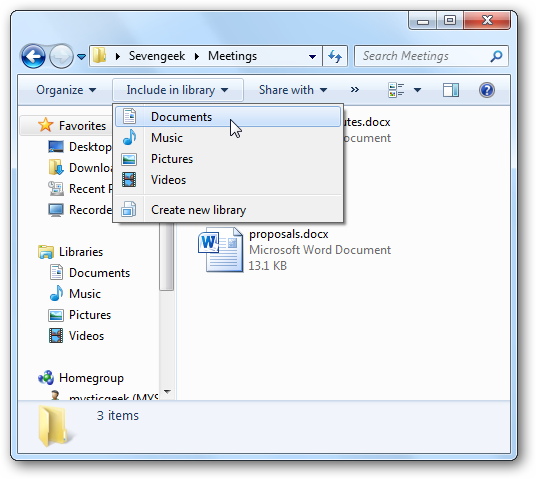
Nous examinons ici la bibliothèque de documents qui contient des fichiers situés à différents endroits du disque dur, y compris sur une autre partition.

Vous pouvez également supprimer des éléments des bibliothèques. Lorsque vous êtes dans une bibliothèque, cliquez sur le lien des emplacements.
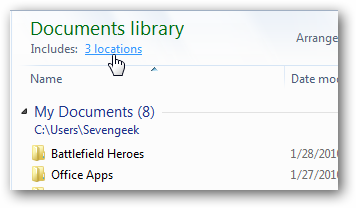
La fenêtre Emplacement des bibliothèques de documents s'ouvre et vous pouvez ajouter ou supprimer des emplacements.

Créer de nouvelles bibliothèques
Les bibliothèques par défaut sont très bien, mais si vous voulez vraiment profiter de cette fonctionnalité, vous voudrez créer la vôtre. Dans le répertoire des bibliothèques, cliquez sur le bouton Nouvelle bibliothèque bouton et donnez-lui un nom.

Dans cet exemple, nous avons créé une nouvelle bibliothèque appelée Projets de travail. La première fois que vous l'ouvrirez, vous serez invité à inclure un dossier.

Accédez à l’emplacement contenant les fichiers à ajouter, puis cliquez sur Dossier d'inclusion.
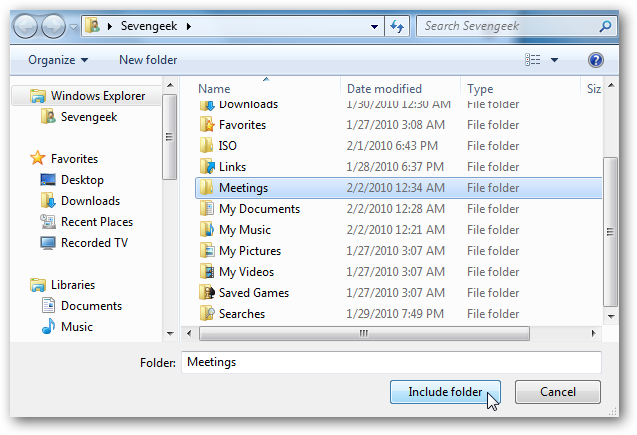
Maintenant, les fichiers inclus dans ce dossier apparaîtront dans la nouvelle bibliothèque.

Une fois que vous avez créé certaines bibliothèques, elles seront ajoutées à la liste.

Ajouter des emplacements de réseau
Les bibliothèques sont une nouvelle fonctionnalité pratique, mais ce n’est pasparfait. Tous les dossiers ne peuvent pas être ajoutés aux bibliothèques car Microsoft leur a imposé des règles. Vous pouvez à peu près tout ajouter à partir d'un lecteur local, y compris d'autres volumes ou partitions. Les lecteurs USB externes au format NTFS ou Fat32 peuvent également être ajoutés. Les choses deviennent un peu bizarres lorsque vous essayez d’ajouter des emplacements réseau et non indexés.
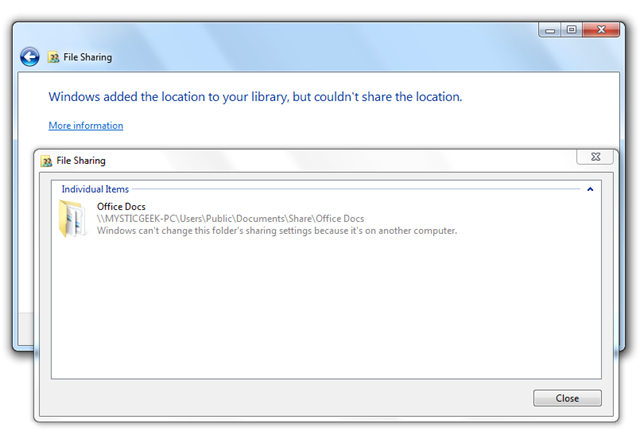
Heureusement, il existe un utilitaire gratuit très pratique que vous pouvez utiliser pour faciliter l’ajout d’emplacement de réseau. Win7 Library Tool est petit et simple à utiliser. Il suffit de cliquer sur le Créer une nouvelle bibliothèque bouton.
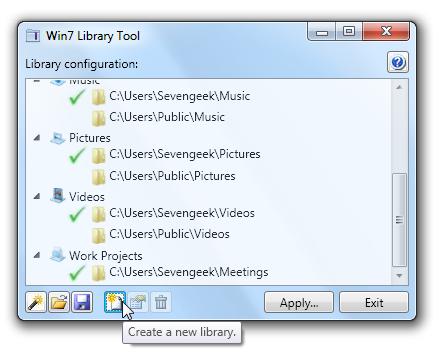
Ajoutez ensuite l'emplacement réseau que vous souhaitez inclure dans la bibliothèque. Notez que cet outil vous permettra également de changer facilement l’icône de la bibliothèque, ce qui est une fonctionnalité supplémentaire intéressante.

Dans cet exemple, nous avons ajouté un partage réseau domestique contenant des fichiers de musique dans une bibliothèque appelée MP3 library.

Conclusion
Cela devrait vous aider à commencer à utiliser les bibliothèques.sous Windows 7, ce qui peut prendre un certain temps au début. Une fois que vous avez compris leur fonctionnement et commencé à créer les vôtres, vous constaterez qu’ils sont en réalité très utiles. Une fois que vous y êtes allé, vous constaterez que Win7 Library Tool facilite l’ajout d’emplacement de réseau. Et vous? Utilisez-vous des bibliothèques dans Windows 7? Laissez un commentaire et dites-nous ce que vous aimez ou ce que vous n’aimez pas à propos de cette fonctionnalité.
Télécharger Win7 Library Tool